


Saate videokaadritest pilte hõivata ja neid printida.
 Tähtis!
Tähtis!Kui videoid ei kuvata, kontrollige süsteeminõudeid ja failivorminguid. Täpsemat teavet lugege jaotisest „Failivormingud”.
Sõltuvalt kasutatavast keskkonnast ei pruugi videote esitamine olla sujuv.
Graafikadraiveri (videokaardi) või selle utiliidi sätete kaudu muudetud video värvitoonid hõivatud piltidel ei kajastu. Seetõttu võivad video ja hõivatud piltide värvitoonid erineda.
Käivitage tööriist My Image Garden.
Valige video, millest soovite hõivata pilte.
Klõpsake suvandil Videokaadri hõive (Video Frame Capture).
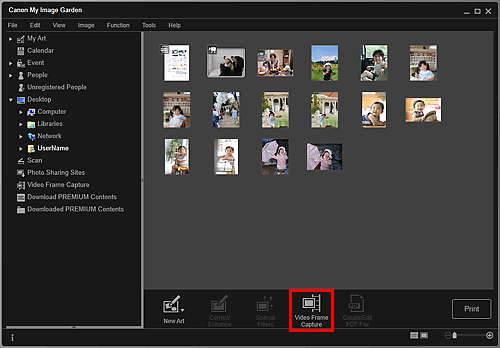
Avaneb vaade Videokaadri hõive (Video Frame Capture) ja video kuvatakse koos pildihõive paneeliga.
Kuvage kaader, mida soovite hõivata pildina.
Soovitud kaadri kuvamiseks lohistage liugurit vaates Videokaadri hõive (Video Frame Capture) või kasutage pildihõive paneeli.
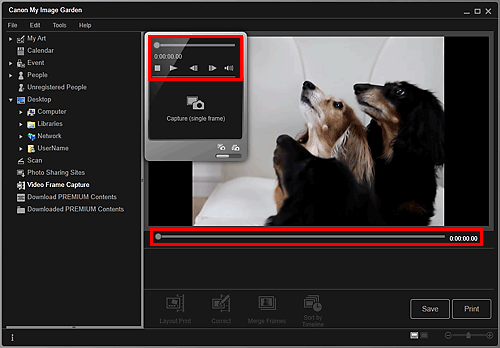
 Märkus
MärkusVideo esitamise või peatamise ajal kuvatakse pildihõive paneelil vastavalt ikoon  (Paus) või
(Paus) või  (Esitus).
(Esitus).
Pildihõive paneeli ikoonide  (Paus) ja
(Paus) ja 
 (Kaader tagasi)/(Kaader edasi) kasutamine kergendab soovitud hõivatava kaadri kuvamist.
(Kaader tagasi)/(Kaader edasi) kasutamine kergendab soovitud hõivatava kaadri kuvamist.
Kui kuvatakse kaader, mida soovite hõivata pildina, klõpsake pildihõive paneelil käsul Hõiva (üks kaader) (Capture (single frame)).
 Märkus
MärkusLugege osast „Videokaadri hõive vaade”, kuidas vahetada käske Hõiva (üks kaader) (Capture (single frame)) ja Hõiva (mitu) (Capture (multiple)).
Käsuga Hõiva (mitu) (Capture (multiple)) saate hõivata videost korraga mitu pilti, määrates hõivete arvu jne.
Valige märkeruut Eelista selgem. pilte (Prefer clearer images), et tuvastada piltide hõivamisel automaatselt vähem hägused kaadrid. Sõltuvalt keskkonnast võib hõivamine aega võtta.
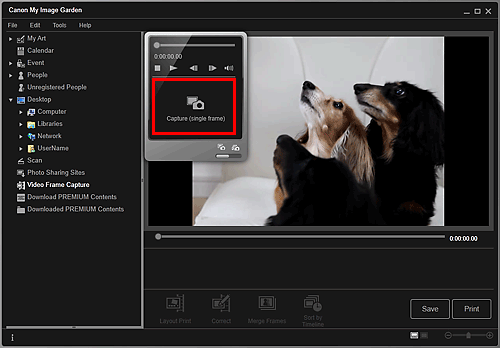
Pildihõive lõpulejõudmisel kuvatakse hõivatud pildid hõivatud piltide alas.
 Tähtis!
Tähtis!Ühest videost saate hõivata kuni 150 pilti.
 Märkus
MärkusPiltide sortimiseks hõivatud piltide alas salvestusaja järgi klõpsake ekraani alumises osas käsul Sordi aja järgi (Sort by Timeline).
Valige pilt või pildid, mida soovite printida, ja klõpsake käsul Prindi (Print).
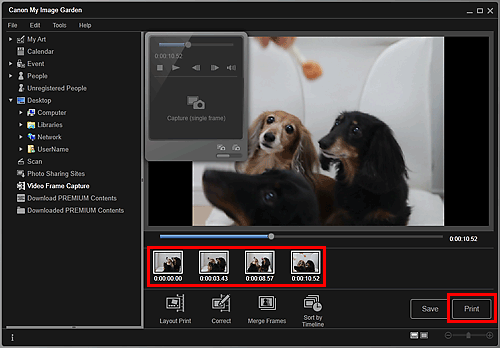
Määrake prinditavate koopiate arv, kasutatav printer ja paber jne.
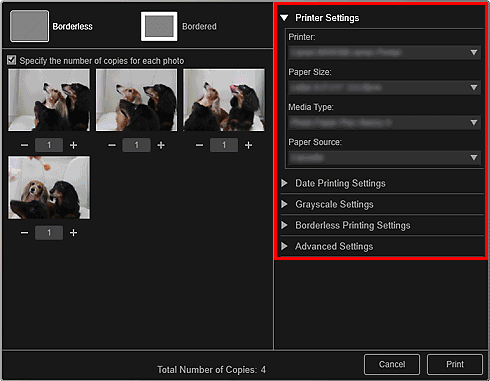
 Märkus
MärkusTäpsemat teavet prindisätete dialoogiboksi kohta lugege osast „Prindisätete dialoogiboks”.
Klõpsake käsul Prindi (Print).
 Märkus
MärkusVideotest hõivatud piltide salvestamiseks valige hõivatud piltide alas pilt või pildid, mida soovite salvestada, ja klõpsake käsul Salvesta (Save).
Hõivatud piltidest kinemaatilises paigutuses loodud üksuse redigeerimiseks või printimiseks klõpsake ekraani alumises osas käsul Prindi paigutus (Layout Print).
Hõivatud pildi parandamiseks valige hõivatud piltide alas pilt, mida soovite parandada, ja klõpsake ekraani alumises osas käsul Paranda (Correct).
Saate sobitada ja ühendada mitu hõivatud pilti nende ajalises järjekorras, et luua pilt, mis kujutab liikuva objekti liikumist.
Lehekülje algusesse |